5 astuces pour effectuer une recherche Google Map plus intelligente et plus rapide
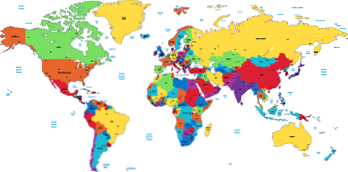
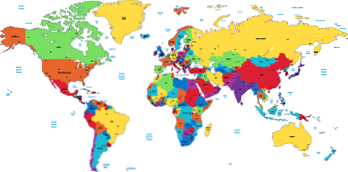 Google Maps est l'un des services les plus innovants et passionnants de Google. En plus d'offrir des fonctionnalités complètes de recherche dans Google Map, les utilisateurs peuvent visualiser le monde vu d'un satellite, se promener dans les rues de villes étrangères en mode Street View et ajouter du contenu informatif ou divertissant dans le monde virtuel.
Google Maps est l'un des services les plus innovants et passionnants de Google. En plus d'offrir des fonctionnalités complètes de recherche dans Google Map, les utilisateurs peuvent visualiser le monde vu d'un satellite, se promener dans les rues de villes étrangères en mode Street View et ajouter du contenu informatif ou divertissant dans le monde virtuel.
Il ne manque pas de choses à découvrir sur Google Maps. Cependant, vous souhaitez parfois simplement accéder à une carte ou trouver un emplacement rapidement et facilement. Cet article vous explique comment effectuer des recherches plus rapides et plus intelligentes dans Google Maps..
1. Utiliser les raccourcis clavier pour naviguer dans les cartes
Pour parcourir la carte et obtenir une vue d'ensemble ou trouver un emplacement, les raccourcis clavier sont plus faciles à utiliser que le pointage, le clic et le glissement avec la souris. Heureusement, les touches respectives sont faciles à retenir.
- panoramique gauche, droite, haut ou bas = touches fléchées
- panoramique plus rapide = touches de fin, d'accueil, page précédente ou page suivante
- zoom avant ou arrière = touches + ou -
Avant de pouvoir utiliser les raccourcis clavier, vous devez toutefois utiliser votre souris et cliquer sur la carte pour la sélectionner..
2. Changer l'emplacement par défaut
Vous partez en vacances ou cherchez-vous souvent des restaurants ou autres commerces dans votre ville? Vous devriez envisager de définir un emplacement par défaut personnalisé. En plus de vous permettre d’accéder plus rapidement à vos points d’intérêt personnels, c’est un bon changement de vue si vous n’opérez pas en Amérique du Nord..
Allez sur Google Maps et à gauche cliquez sur> Définir l'emplacement par défaut. Entrez l'adresse, la ville et / ou le pays, choisissez l'un des résultats suggérés, puis cliquez sur> Revenir pour définir l'emplacement par défaut.

Si un emplacement par défaut a été défini dans le passé, vous pouvez cliquer sur> Changer l'emplacement par défaut.
3. Affiner votre recherche
C’est une caractéristique très petite et apparemment insignifiante, mais elle peut avoir un impact considérable sur la quantité de résultats que vous devez analyser..
À côté de la 'Rechercher des cartes'bouton est un'Afficher les options de recherche'lien de texte. Cliquez dessus pour ajouter un menu déroulant avec des catégories, notamment Emplacements, Entreprises, Cartes créées par l'utilisateur et Immobilier. La prochaine fois que votre recherche produira trop de résultats, filtrez les résultats de la recherche pour la catégorie correspondante.

4. Utilisez le bookmarklet bookmaplet
Vous ne pouvez pas tout faire avec Google Maps et vous devez toujours y aller en premier. Pour accélérer vraiment vos recherches sur les cartes, je recommande Bookmaplet. Il vous permet d'afficher un emplacement dans Google Maps en mettant en surbrillance un nom de ville ou une adresse sur un site Web, puis en cliquant sur le bookmarklet dans la barre d'outils de votre navigateur. Vous n'êtes pas obligé de quitter la page, mais vous pouvez ouvrir Google Maps dans un nouvel onglet si vous le souhaitez..
Pour configurer le bookmarklet, rendez-vous sur le site Web de Bookmaplet et cliquez-glissez le curseurCarte qui adresse'bookmarklet à la barre d'outils de votre navigateur. Pour l'utiliser, mettez en surbrillance un lieu de votre choix dans un texte en ligne. Il peut s'agir d'une adresse, d'une ville ou d'un pays, puis cliquez sur le bouton 'Carte qui adresse'bookmarklet dans votre barre d'outils.

Par défaut, le 'Ouvrir dans Google MapsCe lien s'ouvrira dans le même onglet, à moins que vous n'ayez modifié les préférences de votre navigateur. Dans Firefox et Google, un clic du milieu ouvrira le lien dans un nouvel onglet.
5. Activer les fonctionnalités de Google Maps Labs
Comme Tim l’a souligné dans un article précédent, Google teste “nouvelles fonctionnalités de type bêta dans ce qu'elles appellent "Google Labs".” Il existe actuellement deux fonctionnalités qui vous permettent de zoomer sur un emplacement plus rapidement et plus intelligemment. L'un est 'Montre moi ici!', qui vous permet de zoomer instantanément sur le niveau de zoom maximum d’un lieu via le menu contextuel; l'autre est 'Drag 'n' Zoom', il vous permet de marquer une région que vous souhaitez agrandir.
Pour accéder aux fonctionnalités de Google Maps Labs, cliquez sur le lien "Nouveau" dans la barre d'outils en haut à droite de la page Google Maps. Une fenêtre présentant toutes les fonctionnalités expérimentales apparaîtra. Activez ceux que vous trouvez intéressants ou utiles, fermez la fenêtre et cliquez sur le bouton> Sauvegarder les modifications.

Accroché aux cartes? Il y a beaucoup plus à découvrir. Les conseils pour la vie de Google Maps contiennent des tonnes d'informations utiles sur l'utilisation de Google Maps. Vous trouverez ci-dessous une sélection d'articles sur MakeUseOf:
- Comment fonctionne Google Maps? Comment fonctionne Google Maps? Comment fonctionne Google Maps? Des millions de personnes utilisent Google Maps chaque jour et vous en faites peut-être partie, mais comment cela fonctionne-t-il et comment Google conserve-t-il sa précision? Lire la suite [Explication de la technologie]
- Comment ajouter votre entreprise à Google Maps Comment ajouter votre entreprise à Google Maps Comment ajouter votre entreprise à Google Maps En savoir plus
- Les cinq meilleures choses à propos de Google Maps Les cinq meilleures choses à propos de Google Maps Les cinq meilleures choses à propos de Google Maps En savoir plus
- 3 superbes mashups historiques de Google Maps 3 superbes mashups historiques de Google Maps 3 superbes mashups historiques de Google Maps En savoir plus
- Comment créer des cartes partagées avec Google Maps Comment créer des cartes partagées avec Google Maps Comment créer des cartes partagées avec Google Maps En savoir plus
Comment utilisez-vous Google Maps et quelle est la fonctionnalité la plus précieuse pour vous??
Crédits image: ildogesto
En savoir plus sur: Géolocalisation, Google Maps, Maps, Recherche Web.


